Не працює скайп. Як полагодити Skype своїми руками?
Для операційної системи Windows:
Що робити, якщо вищеописаний спосіб не допоміг?
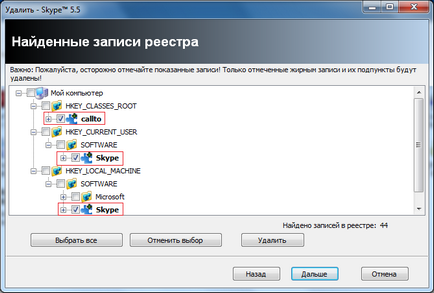
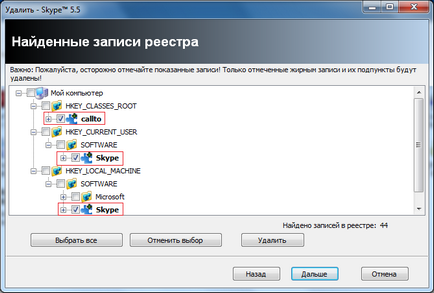
- Відкрийте знову папку "% AppData% \ Skype", як зазначено в пункті 3 вище, і видаліть всі файли з неї (попередньо зробивши копію всіх файлів в іншій папці).
- Після даних в реєстрі, Revo Uninstaller знайде залишилися дані на жорсткому диску. Але тут можна нічого не видаляти. Все що нам потрібно було, ми вже видалили безпосередньо з папки. Пропустіть цей крок.
- Встановіть Skype заново. І відновите раніше скопійовані файли (якщо це потрібно) як зазначено в пункті 6 вище.
3. Якщо все вище описане не допомогло, то можна спробувати встановити портативну версію Skype. Можна спробувати встановити Скайп в іншу директорію. Наприклад, якщо він стояв на диску С, то можна спробувати поставити на D.
4. Виставте Скайп в режим сумісності з вашою операційною системою. Для того щоб це зробити, потрібно натиснути правою кнопкою мишки на ярлику, потім вибрати у спливаючому меню пункт "Властивості" де потрібно відкрити вкладку "Сумісність", і поставити галочку на пункті "Запускати програму в режимі сумісності з ...» і виставити свою ОС.
Для операційної системи Mac OS X:
1. Закрийте повністю скайп.
2. Відкрийте наступну папку:
/ Library / Application Support / Skype /
де символ
означає вашу домашню папку про відкрийте Finder і натисніть Go -> Home або, наприклад, Command (яблучко) + Shift + H якщо не знаєте, як її знайти.
3. Знаходимо і видаляємо файлик shared.xml
Для операційної системи Linux:
З консолі видаляємо файлик shared.xml наступною командою:
rm
/.Skype/shared.xml
В інтерфейсі ОС Linux виконуємо наступне:
1. Закриваємо скайп.
2. Відкриваємо папку
/.Skype/ (щоб відобразити приховані папки - натиснути Ctrl + H в провіднику)
3. Знаходимо і видаляємо файлик shared.xml
4. Потім запускаємо Skype
P.S. Після того, як ви запустите скайп файлик shared.xml повинен знову з'явиться.